皆さま、こんにちは。森下です😊
毎年この時期、新しいスマートフォンを手にしたときのワクワク感はひとしおです。
特に iPhone ユーザーにとっては、デザインや機能が進化した最新モデルを手にする瞬間が待ち遠しいですよね。
でもその前に、ちょっと立ち止まって考えてみてください。
もしあなたが「Microsoft Authenticator」(マイクロソフト オーセンティケーター) アプリを使っているなら、スマホの機種変更には注意が必要です。
私の場合をみてみましょう
機種変更が完了して、Microsoft 365 のサービスにサインインしようとすると、あれ?
いつもみたいにMFA (多要素認証) の通知がこない?
「Microsoft Authenticator」アプリを開いてみると、
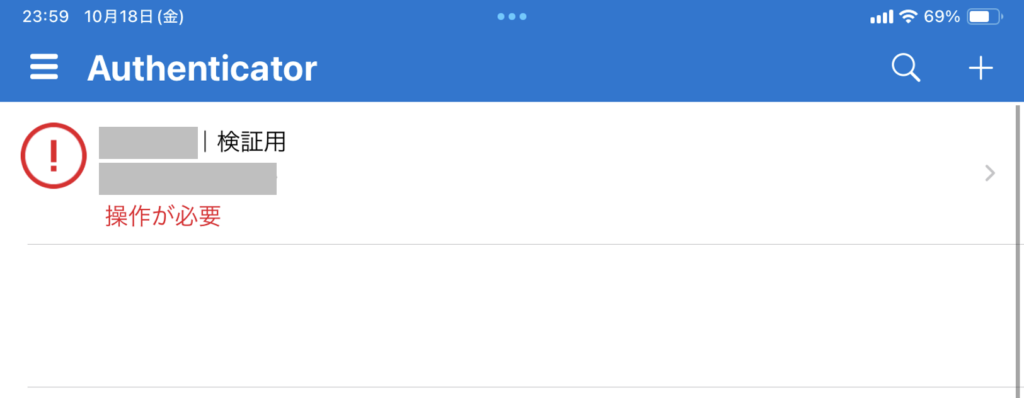
この赤いビックリマークは何?🤔
あれ、もう一度 QR コードを読み込ませないといけないのかな?
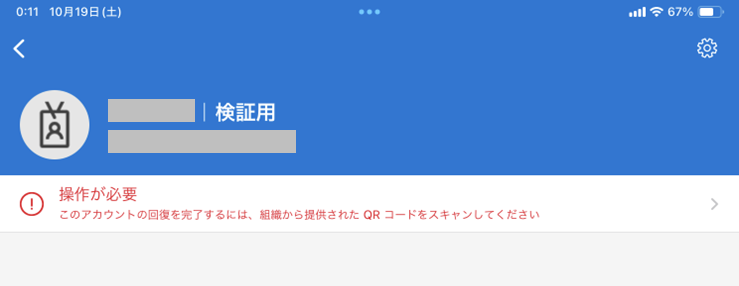
ん?そもそもその QRコード はサインインしないとたどり着けないのですが……🥹
とまぁ、つんでしまってから気づくこともありますよね。
そんなときは主に2つの対処法があります。
スマホ機種変更後の認証トラブル解決方法
1.社内の管理者さんに MFA リセットかけていただく
2.購入した販売店さんに相談する (パートナー権限で MFA リセットできる可能性あり)
どちらも MFA をリセットすることになります。
例えば、社内の管理者さんはどのようにリセットをするかというと、
① Microsoft Entra 管理センター(https://entra.microsoft.com/)にアクセスします。
② グローバル管理者(または特権認証管理者)権限を持つアカウントとパスワードでサインインします。
③ 左メニューの [ユーザー] > [すべてのユーザー] をクリックします。
④ MFA をリセットしたいユーザーの表示名をクリックします。
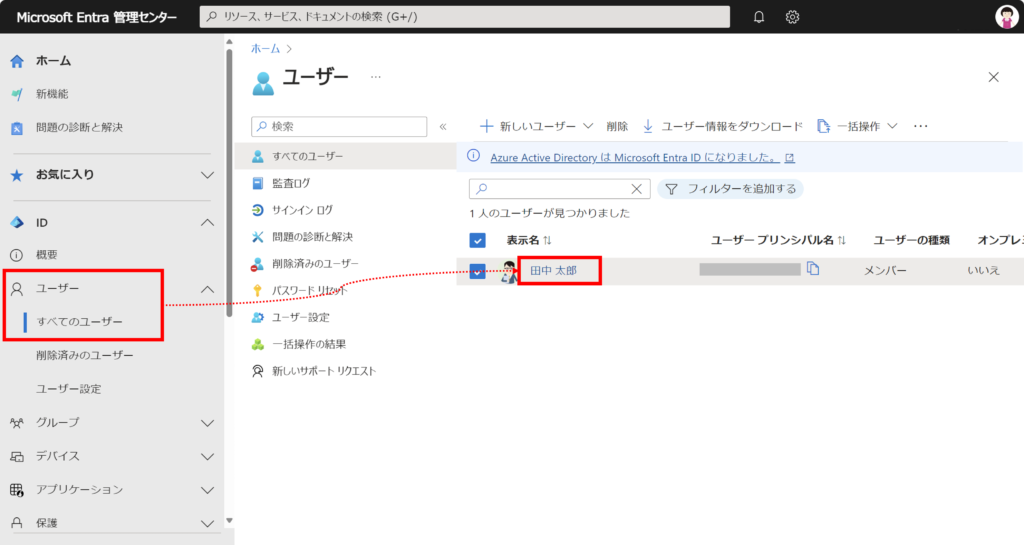
⑤ 対象のユーザー画面で [認証方法] >[多要素認証の再登録を要求する] をクリックします。
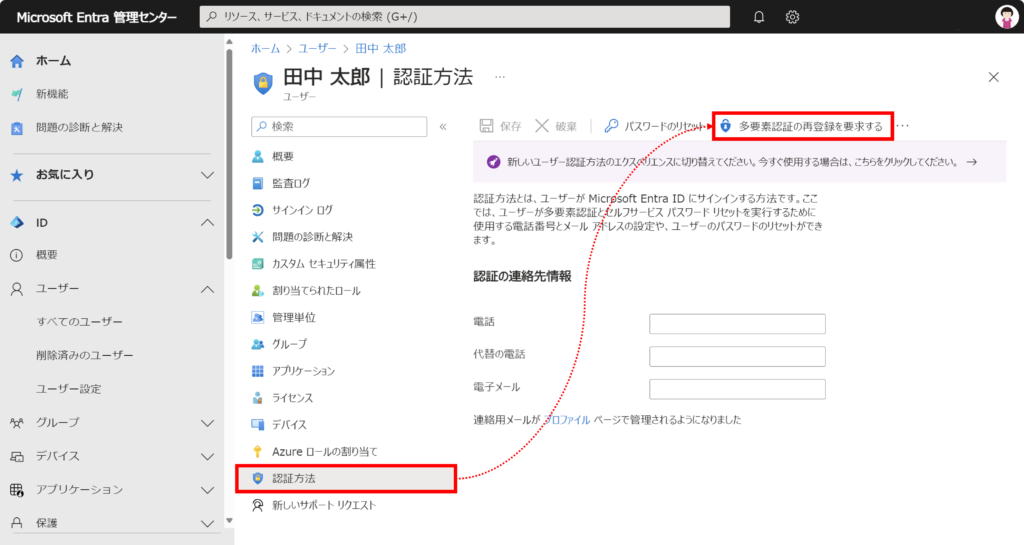
⑥ [OK] をクリックします。

すると、対象のユーザーは次回のサインイン時には、多要素認証の設定画面となり、セットアップが完了すればサインインできるようになります。
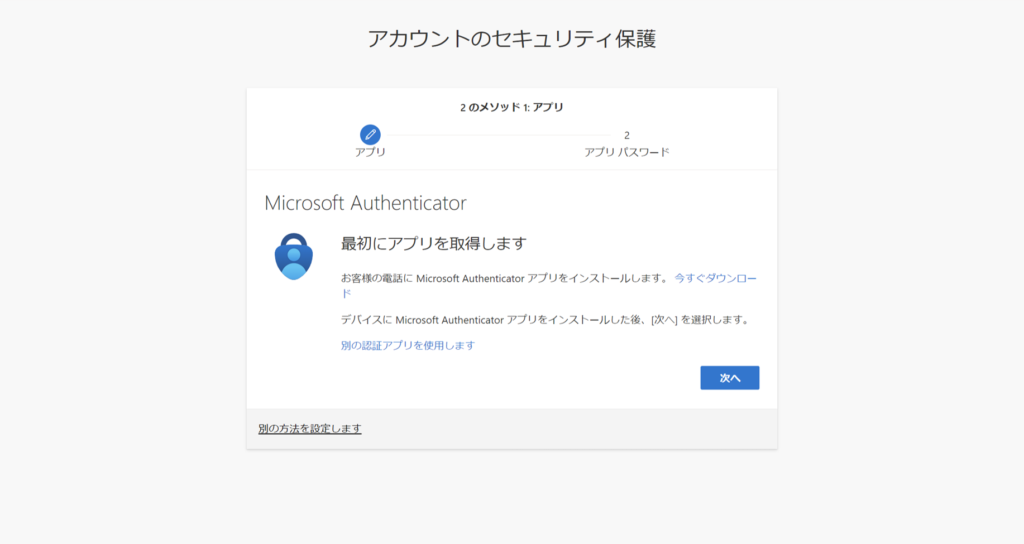
もしも対応できる管理者さんがいらっしゃらない場合は、販売店さんに相談しましょう!
新しい iPhone、ついにゲット!…でもちょっと待って!
今日は、つんでしまったあとの対処法でしたが、「Microsoft Authenticator」アプリの入っているスマホを機種変更するときは、事前に下記のマイクロソフトさんのブログをお読みいただき、追加の多要素認証の方法を設定されることをおすすめします🙋♂️
機種変更はたまにあるイベントなので、いつも設定忘れているんですよね。
ですので、こちらのブログにいつも助けられています🙇♂️
-----------------
この記事を書いた人: 森下 えみ
